ProENGINEERWildfire实例教程
- 格式:ppt
- 大小:1.28 MB
- 文档页数:48



![ProENGINEER_Wildfire_3[1].0曲面设计实例教程-ch02](https://img.taocdn.com/s1/m/398b2560ddccda38376bafad.png)
第2章 基 准 曲 线教学提示:曲线是构建曲面的基本元素,如何快速有效地创建曲线,是生成曲面的关键。
利用基准曲线是创建基本曲面最常用的方法。
本章将重点介绍基准曲线的创建方法。
2.1 草绘基准曲线草绘基准曲线就是利用草绘工具绘制所需要的曲线,这是一种十分灵活地创建曲线的方法,它可以获得在二维草绘模块里所能绘制的所有曲线。
下面介绍创建这种曲线的具体方法。
具体操作步骤如下:执行“插入”|“模型基准”|“草绘”命令,或者单击“基准”工具条上的图标,系统弹出“草绘”对话框,如图2.1所示。
在绘图区内选取系统默认的基准平面或在实体特征上选取要草绘曲线的平面,按提示在对话框中选取参照和草绘视图方向,单击“草绘”对话框中“草绘”按钮,即可进入草绘曲线的界面,按草绘模块所述的草绘方法绘制曲线,单击确定后,即可获得曲线,如图2.2所示。
图2.1 草绘对话框图2.2 草绘曲线Pro/ENGINEER Wildfire 3.0曲面设计实例教程·8· ·8· 2.2 曲面相交获得基准曲线“曲面相交”基准曲线就是利用两个曲面相交处的交线创建基准曲线。
两个相交的曲面可以是零件的曲面,也可以是曲面特征或是基准平面。
要成功创建由曲面相交产生的基准曲线,其充分必要条件是保证两个曲面一定相交。
下面通过一个实例介绍创建曲面相交曲线的方法。
实例1:创建一条曲面相交曲线,如图2.3所示。
具体操作步骤如下:(1) 打开实例源文件qmxj.prt ,如图2.4所示。
两曲面交线图2.3 实例 图2.4 qmxj.prt 源文件 (2) 单击“过滤器”右边的三角按钮,打开下拉列表,选择“面组”选项,选取一个曲面,再按住Ctrl 键选取另一个曲面,此时两个曲面皆变成红色,如图2.5所示。
图2.5 选取曲面(3) 执行“编辑”|“相交”命令,系统自动生成曲面交线,单击中键,完成操作,如图2.3所示。
2.3 “经过点”创建基准曲线“经过点”创建基准曲线,就是通过一连串的基准点来创建一条基准曲线。
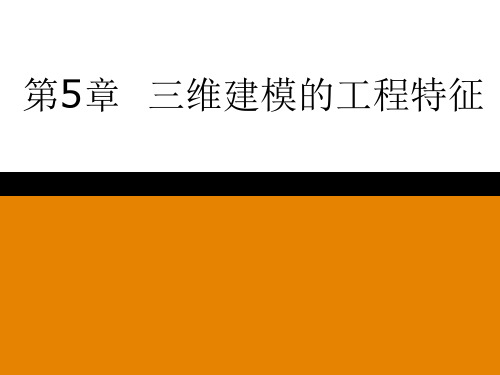

第6章 曲面的工程处理教学提示:在曲面模型中,同样可以进行倒圆角、倒角、曲面拔模等操作,同时对曲面的端点处也可以倒圆角。
这些曲面模型的操作统称为工程处理。
本章将详细介绍如何在曲面模型中创建倒圆角、倒角、拔模特征的方法。
6.1 倒圆角6.1.1 倒圆角方法概述圆角特征在零件设计中必不可少,它有助于模型设计中造型的变化或产生平滑的效果。
曲面模型倒圆角与实体模型倒圆角的操作方法基本一致,只是曲面倒圆角生成的是曲面。
倒圆角的具体方法如下:单击“倒圆角”工具按钮,或者执行“插入”|“倒圆角”命令,系统弹出“倒圆角”操控面板,如图6.1所示。
倒圆角操控面板包括“设置”、“过渡”、“段”和“选项”4个主选项及两个按钮。
图6.1 “倒圆角”操控面板(1)“设置”。
设置选项主要用于设置倒圆角特征的类型、参照和尺寸等参数。
单击“设置”按钮,系统弹出“设置”上滑板,如图6.2所示。
图6.2 “设置”上滑面板第6章曲面的工程处理 ·159·“设置”上滑面板包括3个列表,即倒圆角集、倒圆角参照集和半径集。
①“倒圆角集”。
主要包括选取图元的“收集器”和设置圆角截面形状的“截面形状列表”以及截面圆角类型。
(a)“收集器”。
用来选取要创建倒圆角的链或面组。
单击该框中的“新组”字符,既可激活收集器进行选取和添加链或面组的操作。
同时设计者还可以使用左键选取,单击右键,在弹出的快捷菜单对所选取的对象进行移除等修改操作。
(b)“截面形状列表”。
主要用来设置创建倒圆角特征的截面形状和类型。
其中截面形状有圆形、圆锥形和D1和D2圆锥形3种形状。
“圆锥”。
创建圆锥形截面的圆角,选择该项后,输入框被激活,设计者可以输入0.05~0.095之间相应的数值或拖动圆锥句柄修改圆锥参数。
“圆形”。
创建具有圆形横截面形状的倒角,系统默认设置状态,也是常见的倒角形状。
“D1×D2圆锥”。
创建圆锥形截面和两个独立偏距的圆角。
(c)“截面圆角”。